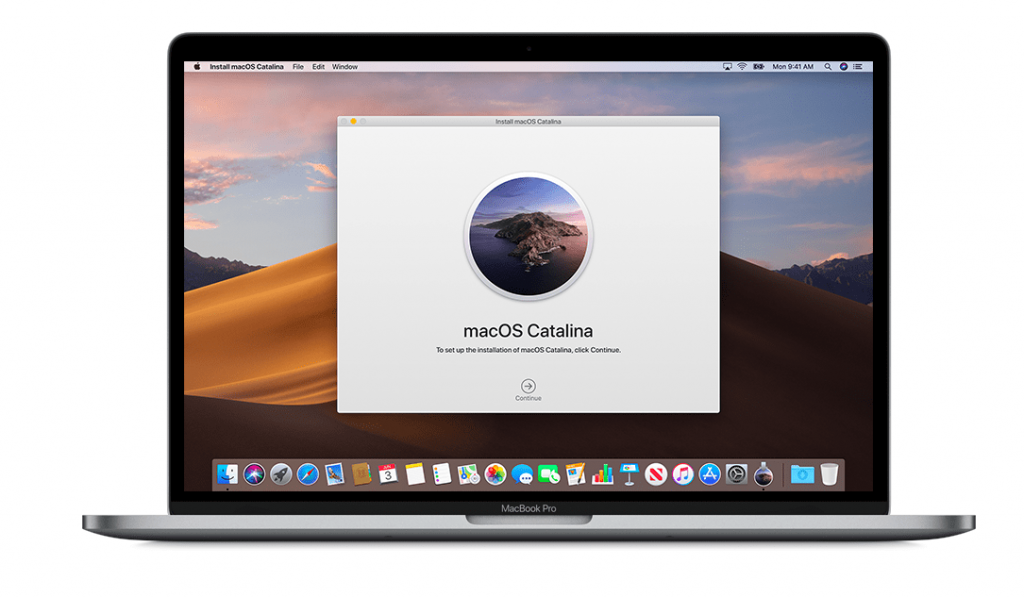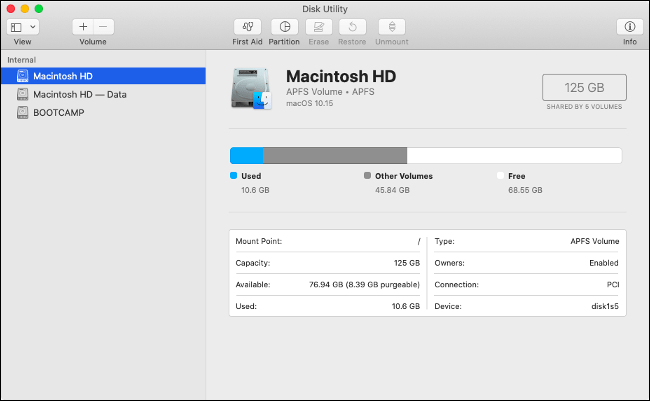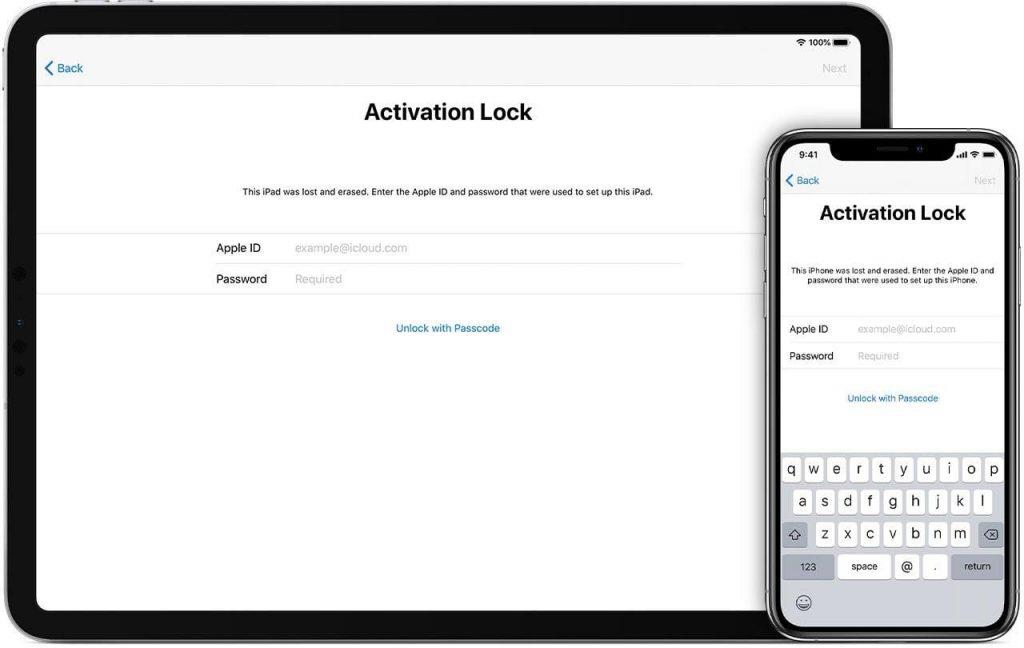Кілька місяців тому Apple випустила оновлення macOS Catalina для комп’ютерів Macintosh, яке має безліч корисних функцій. Catalina стала наступником macOS Mojave , і поки що це найбільше оновлення Apple. Ця остання версія macOS включає кілька революційних функцій, таких як Sidecar, що дозволяє використовувати ваш iPad з Mac як додатковий екран, автоматичний темний режим, оновлену програму Notes, а також ряд покращень конфіденційності та безпеки.
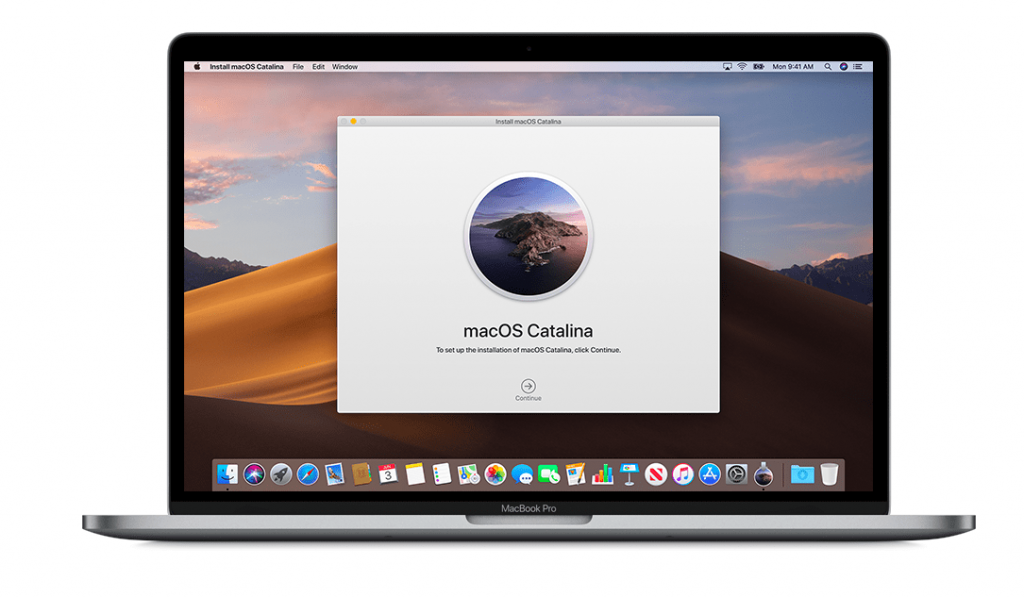
Джерело зображення: CNET
Якщо говорити конкретно про безпеку, Apple виконала чудову роботу, запровадивши розширені засоби контролю безпеки разом із оновленням macOS Catalina. Однією з найпомітніших функцій безпеки macOS Catalina є чіп безпеки T2, який діє як блокування активації, щоб зробити ваш MacBook набагато більш безпечним. На додаток до цього, Apple тепер надає доступ до програм на основі дозволів, щоб посилити безпеку вашої macOS. Ну, це лише верхівка айсберга.
Тож, не витрачаючи більше часу, давайте проведемо короткий огляд і детально дізнаємося, як використовувати нові функції безпеки в macOS Catalina, щоб додати додатковий рівень безпеки до наших комп’ютерів Macintosh.
Читайте також: 14 поширених проблем macOS Catalina та їх швидкі виправлення
Керуйте дозволами додатків
Як ми згадували раніше, Apple тепер пропонує вам повний контроль над тим, скільки даних може отримати доступ до певної програми на вашому MacBook. macOS Catalina вивела безпеку на абсолютно новий рівень — справді. У macOS Catalina програми запитуватимуть ваш дозвіл на доступ до частин вашої системи, де ви зберігали свої дані, зокрема iCloud та накопичувачів.
Джерело зображення: Nektony
Щоб перевірити, які всі програми мають повний доступ до диска на вашому Mac, перейдіть до «Системні налаштування»> «Безпека та конфіденційність», а потім перейдіть на четверту вкладку, тобто «Конфіденційність». Виберіть опцію «Файли та папки» на панелі меню зліва, щоб побачити список усіх програм, які мають доступ до ваших файлів і папок, що зберігаються на вашому пристрої. Якщо вас не влаштовують будь-які налаштування або певна програма, яка має доступ до ваших даних, ви можете легко змінити це налаштування, знявши прапорець із цього списку.
Попередження про слабкі паролі в Safari
Ще одна корисна функція безпеки macOS Catalina — це попередження про слабкі паролі, яке пропонує браузер Safari як на macOS, так і на iOS. Так, правильно! Під час перегляду в Safari, якщо ви зареєструєтесь і створите новий пароль на будь-якому веб-сайті, ви отримаєте сповіщення, що пароль недостатньо надійний.
Джерело зображення: Beebom
Щоб керувати паролями в Safari, перейдіть до Налаштування> Safari> Паролі. Тут ви побачите список усіх слабких і дубльованих паролів, які ви використовували в Safari.
Читайте також: 6 функцій MacOS Catalina, які ми з нетерпінням чекаємо на використання цієї осені
MacOS зберігається окремо
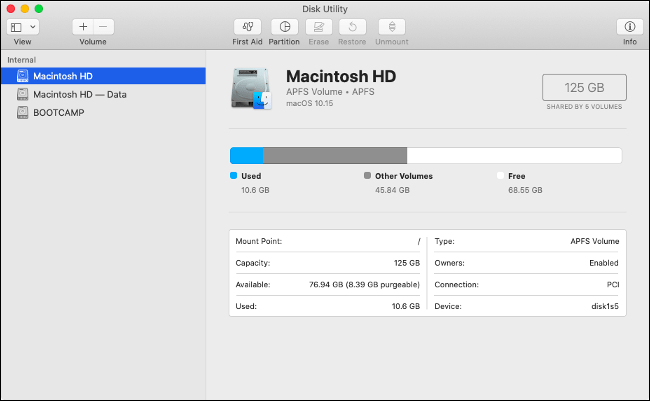
Джерело зображення: How to Geek
У випадку, якщо ви не помітили, що macOS тепер зберігається на окремому диску, щоб він не змішався з іншими системними файлами. Це посилює безпеку вашого MacBook , оскільки на файли операційної системи не вплинуть жодні сторонні програми чи загрози зловмисного програмного забезпечення.
Воротар
Gatekeeper — це одна з помітних функцій безпеки macOS Catalina, яка гарантує, що ви встановлюєте програми лише з авторизованих джерел із App Store. Технологія Gatekeeper в macOS Catalina ретельно перевірить всю інформацію про програму, щоб переконатися, що вона законна, перевірить на наявність вірусів та шкідливого програмного забезпечення, перш ніж встановити його на ваш пристрій. Як тільки Gatekeeper виявить щось підозріле, він миттєво повідомить вас, щоб ви могли вжити відповідних заходів.
Джерело зображення: iMore
Щоб керувати налаштуваннями Gatekeeper на MacBook, перейдіть до «Системні налаштування»> «Безпека та конфіденційність»> «Загальні» та встановіть для параметра «Дозволити завантаження програм з:» значення «App Store та ідентифіковані розробники».
Читайте також: Як використовувати голосове керування в macOS Catalina
Блокування активації
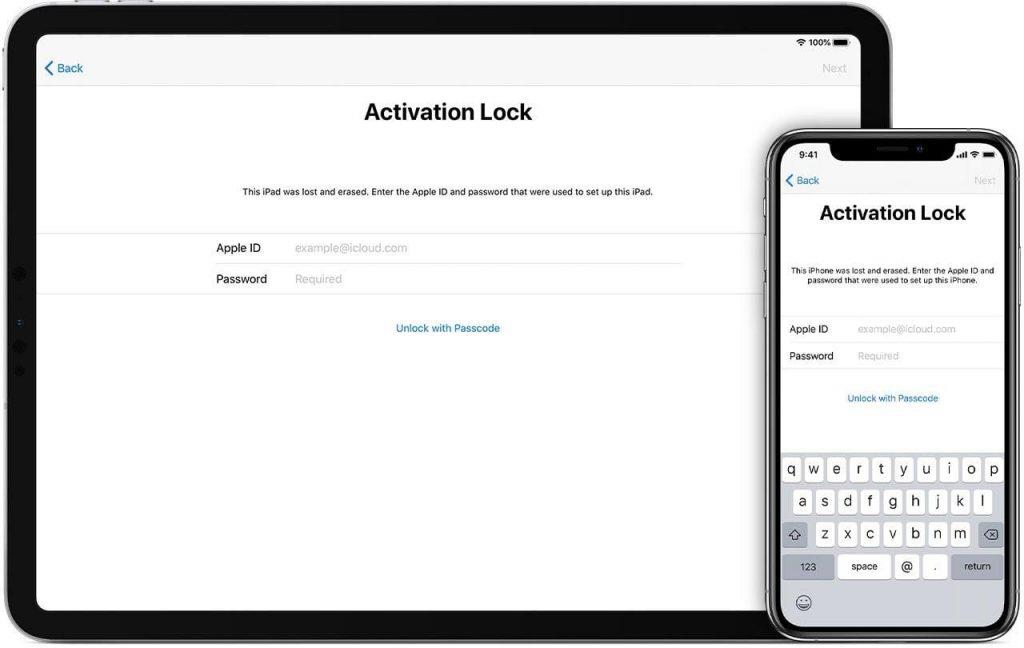
Джерело зображення: служба підтримки Apple
Оскільки останні машини MacBook оснащені спеціальним чіпом безпеки T2, розробленим Apple, це виводить безпеку вашого Mac на абсолютно новий рівень. За допомогою цього чіпа жоден злодій або зловмисник не зможе отримати несанкціонований доступ до вашого пристрою, і навіть якщо вони спробують скинути заводські налаштування вашого пристрою та перепродати його як старий пристрій, вони зазнають невдачі в цій спробі.
Ось повний посібник щодо використання нових функцій безпеки в macOS Catalina. Apple доклала гідних зусиль для підвищення конфіденційності та безпеки на вашому Mac, представивши ці функції. Сподіваюся, ви максимально використаєте ці функції безпеки macOS Catalina і захистите свій пристрій від будь-яких проблем!